Disponible avec une licence Spatial Analyst.
Récapitulatif
Effectue une opération Et bit à bit sur les valeurs binaires de deux rasters en entrée.
Pour en savoir plus sur le fonctionnement des outils de mathématiques bit à bit
Illustration
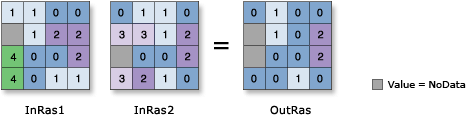
Utilisation
Deux entrées sont nécessaires pour cette opération bit à bit.
L'ordre des entrées n'est pas approprié pour cet outil.
Si une entrée présente une virgule flottante, les valeurs sont converties en entiers par troncation avant l'opération bit à bit.
Dans les opérations bit à bit :
- Les valeurs binaires sont stockées dans deux compléments.
- Les outils fonctionnent sur les nombres entiers 32 bits.
- La position de bit la plus à gauche est réservée au signe (positif ou négatif) de la valeur. Si le nombre entier est positif, la position du bit est 0 ; s'il est négatif, la position du bit est 1.
L'opération Et bit à bit traite le bit de signe comme n'importe quel autre bit. Si l'une des deux entrées, ou les deux, attribuée à un emplacement de cellule est positive, la sortie est positive ; si les deux entrées sont négatives, la sortie est négative.
Pour plus d'informations sur les environnements de géotraitement qui s'appliquent à cet outil, reportez-vous à la rubrique Environnements d'analyse et Spatial Analyst.
Syntaxe
BitwiseAnd (in_raster_or_constant1, in_raster_or_constant2)
| Paramètre | Explication | Type de données |
in_raster_or_constant1 | Première entrée à utiliser dans cette opération bit à bit. Un nombre peut être utilisé en entrée pour ce paramètre, à condition qu'un raster soit spécifié pour l'autre paramètre. Afin que vous puissiez spécifier un nombre pour les deux entrées, la taille de cellule et l'étendue doivent être tout d'abord définies dans l'environnement. | Raster Layer | Constant |
in_raster_or_constant2 | Deuxième entrée à utiliser dans cette opération bit à bit. Un nombre peut être utilisé en entrée pour ce paramètre, à condition qu'un raster soit spécifié pour l'autre paramètre. Afin que vous puissiez spécifier un nombre pour les deux entrées, la taille de cellule et l'étendue doivent être tout d'abord définies dans l'environnement. | Raster Layer | Constant |
Valeur renvoyée
| Nom | Explication | Type de données |
| out_raster | Raster en sortie. Les valeurs de cellule correspondent au résultat de l'opération Et bit à bit sur les deux entrées. | Raster |
Exemple de code
Exemple 1 d'utilisation de l'outil Et bit à bit (fenêtre Python)
Cet exemple effectue une opération Et bit à bit sur deux rasters Grid.
import arcpy
from arcpy import env
from arcpy.sa import *
env.workspace = "C:/sapyexamples/data"
outBitwiseAnd = BitwiseAnd("degs", "negs")
outBitwiseAnd.save("C:/sapyexamples/output/bitand")
Exemple 2 d'utilisation de l'outil Et bit à bit (script autonome)
Cet exemple effectue une opération Et bit à bit sur deux rasters Grid.
# Name: BitwiseAnd_Ex_02.py
# Description: Performs a Bitwise And operation on the binary values
# of two input rasters
# Requirements: Spatial Analyst Extension
# Import system modules
import arcpy
from arcpy import env
from arcpy.sa import *
# Set environment settings
env.workspace = "C:/sapyexamples/data"
# Set local variables
inRaster1 = "degs"
inRaster2 = "negs"
# Check out the ArcGIS Spatial Analyst extension license
arcpy.CheckOutExtension("Spatial")
# Execute BitwiseAnd
outBitwiseAnd = BitwiseAnd(inRaster1, inRaster2)
# Save the output
outBitwiseAnd.save("C:/sapyexamples/output/outband")
Environnements
Informations de licence
- ArcGIS for Desktop Basic: Requis ArcGIS Spatial Analyst
- ArcGIS for Desktop Standard: Requis ArcGIS Spatial Analyst
- ArcGIS for Desktop Advanced: Requis ArcGIS Spatial Analyst